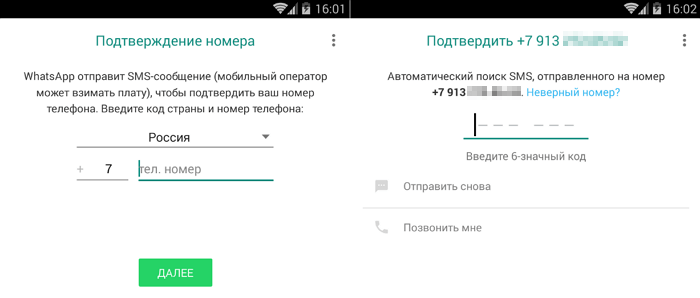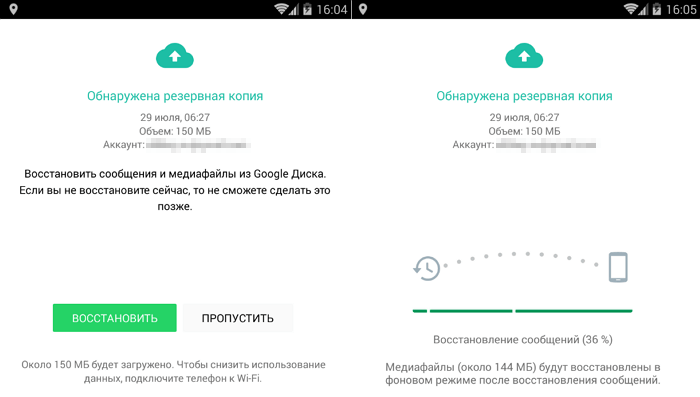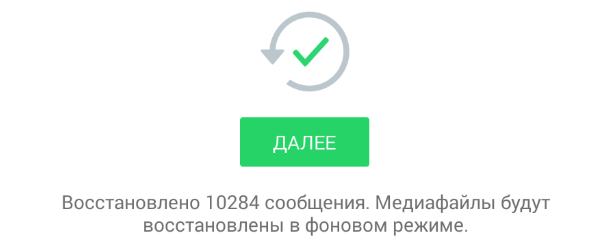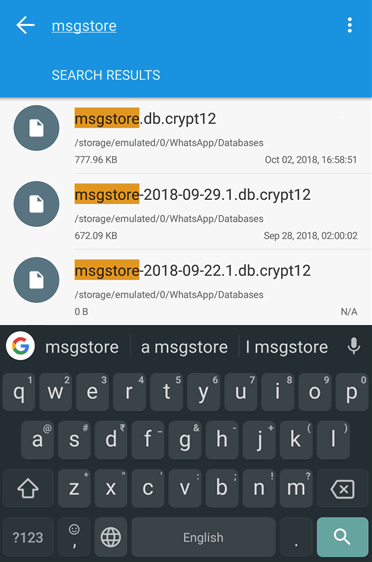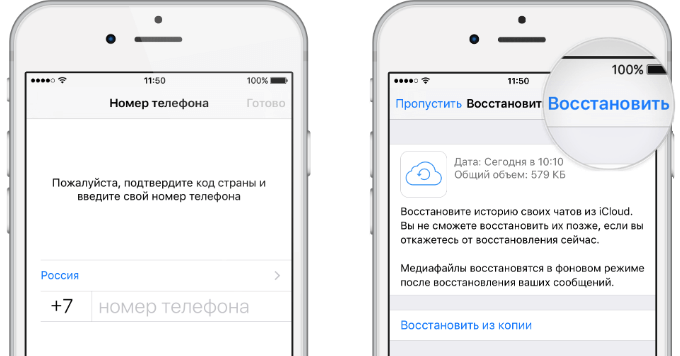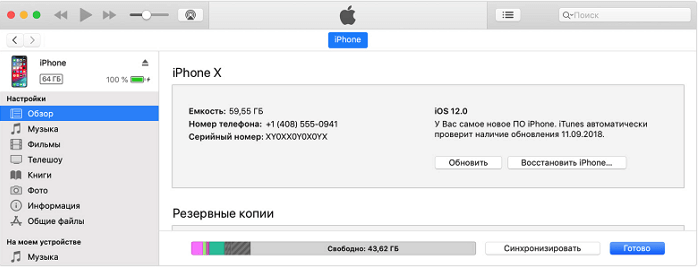Багато користувачів WhatsApp часто видаляють повідомлення, щоб отримати додаткове місце для зберігання інформації. Видалити їх легко, але якщо користувач раптом передумав або стер помилково щось важливе, йому захочеться відновити інформацію.
Існує кілька способів відновити повідомлення навіть без наявності бекапа на Диску Google. При цьому не має значення, яку ОС ви використовуєте. У цій статті ми розглянемо кілька способів для Android і iPhone за допомогою яких ви без праці зможете це зробити!
Відновлення на Android
Деякі користувачі WhatsApp знають, що цей сервіс робить резервну копію даних кожен день в 2:00 ранку. Час встановлюється за замовчуванням і його не можна змінити самостійно.
Для початку вам потрібно повністю видалити WhatsApp з телефону. Потім перейти в Google Play Store, скачати месенджер і заново встановити його. Потрібно буде пройти процес перевірки з отриманням 6-значного коду. Увійдіть у систему і дійте у відповідності з підказками.
Після завершення перевірки WhatsApp автоматично знайде резервну копію на телефоні з якої й буде запропоновано відновити повідомлення. Тут же можна буде побачити розмір копії, а також дату її створення.
Натисніть кнопку «Відновити», щоб почати процес відновлення даних з знайденої копії. Після закінчення процесу програма вкаже кількість знайдених повідомлень.
Натисніть «Далі», щоб продовжити. Після цього можна вказати ім'я користувача і встановити фотографію на заставку профілю.
Відновлення на Android через файловий менеджер
Як вже згадувалося у цій статті, WhatsApp створює локальну резервну копію даних щодня. Використовуючи описану вище інструкцію, ви відновите повідомлення з останньої резервної копії. Якщо потрібно скористатися старим архівом, знадобиться файловий провідник. Я рекомендую використовувати ES File Explorer, але ви можете використовувати будь-який інший з нашого огляду.
Запустіть провідник. Вивчіть внутрішню пам'ять смартфона і знайдіть папку за адресою: /WhatsApp/databases. Саме тут і зберігаються потрібні нам копії. Залежно від користувача та заводських настройок смартфона, ця папка може бути розташована у внутрішній або зовнішній пам'яті.
Якщо ви не можете знайти папку за цією адресою, натисніть значок пошуку введіть «msgstore» без лапок.
Ви побачите кілька результатів пошуку в такому форматі дати: msgstore-РРРР-ММ-ДД.1.db.crypt12.
Тепер ви можете вибрати відновлення будь-якого файлу у відповідності з датою його створення. Перший файл у списку (msgstore.db.crypt12) не має дати — він є останньою копією повідомлень. Перш ніж продовжити, перемістіть його у будь-яку іншу папку та перейменувати — можете присвоїти йому будь-яке ім'я.
Залишилося вибрати файл резервної копії, який ви хочете використовувати для відновлення повідомлень. Видаліть частину назви з датою, щоб воно виглядало як «msgstore.db.crypt12».
Тут вже описувалося, як WhatsApp виявляє і відновлює резервний файл. Тепер вам потрібно повторити цей процес — спочатку видаліть, а потім повторно його встановіть месенджер і погодьтеся на відновлення резервної копії при першому запуску. От і все!
Поновлення на iOS
WhatsApp вдалося домовитися про спільну роботу з Google і Apple. Але в справі зберігання даних ці гіганти не захотіли працювати разом. Ви не можете зберігати резервну копію WhatsApp на Диску Google з iPhone, т. к. вони зберігаються в iCloud.
Частота оновлення встановлюється користувачем у додатку. За замовчуванням автоматичне копіювання повідомлень здійснюється щодня.
Отже, видалите WhatsApp з iPhone. Знову завантажте месенджер з App Store та встановіть його. Вам буде запропоновано підтвердити номер через одноразовий пароль.
WhatsApp запитає, чи ви хочете відновити дані з останньої резервної копії. Якщо її немає, натисніть кнопку «Пропустити». Якщо є, то натисніть кнопку «Відновити» у верхньому правому кутку. Тут можна побачити розмір і дату створення файлу. Після завершення операції можна буде прочитати видалені повідомлення.
Поновлення на iOS через iTunes
Якщо ви використовуєте iTunes для регулярного резервного копіювання, то боятися нічого. Якщо не використовується, то в даному випадку допомогти вам нічим.
На жаль, iTunes не дозволяє відновлювати лише повідомлення з чату або які-небудь окремі файли. Доведеться відновлювати весь iPhone, з усіма додатками разом з налаштуваннями.
Готові піти на це? Тоді підключіть iPhone до комп'ютера з встановленим iTunes, використовуючи кабель Lightning і запустіть iTunes. Програма повинна автоматично виявити смартфон. Вам буде запропоновано розблокувати iPhone. Після цього натисніть піктограму пристрою у верхньому лівому кутку вікна програми.
Тепер натисніть кнопку «Відновити iPhone» і в спадному меню виберіть резервні файли для відновлення орієнтуюся датою створення копії.
Дочекайтеся завершення операції і запустіть месенджер. Всі!
Якщо у вас залишилися якісь питання по даному способу, то ви можете ознайомитися з більш докладною інструкцією на офіційному сайті Apple. Сподіваємося, що у вас все вийде!